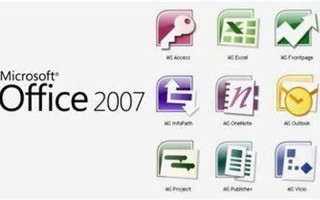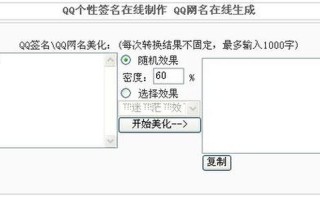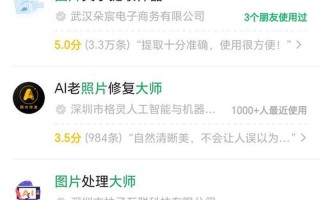在日常使用电脑或手机的过程中,桌面图标无法打开是一个常见的问题。这不仅影响了我们的工作效率,还可能导致一些不必要的烦恼。无论是电脑还是手机,图标打不开通常是由于系统错误、文件损坏或设置问题等多种原因引起的。了解如何解决这些问题,不仅能帮助我们更快地恢复正常使用,还能提升我们的技术能力。
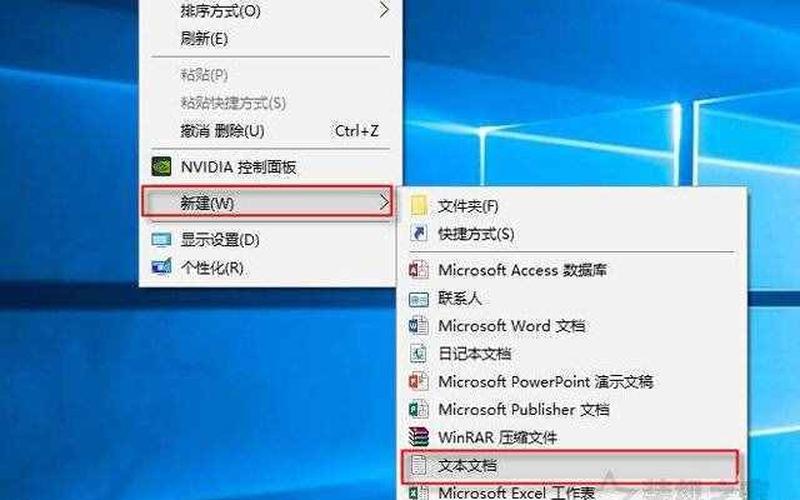
系统重启的必要性
当遇到桌面图标无法打开的情况时,首先可以尝试重启设备。重启系统能够清除临时缓存和释放占用的资源,从而解决因系统运行不稳定导致的问题。对于电脑用户,可以通过点击“开始”菜单,选择“重启”选项来完成。如果是手机用户,则可以长按电源键,选择重启或关机再开机。
在重启后,系统会重新加载所有的程序和服务,这样可以消除一些由于程序冲突或资源占用过高导致的故障。许多用户在遇到此类问题时,简单的重启就能解决大部分问题。这一 *** 是处理桌面图标打不开问题时最简单有效的一步。
检查文件关联设置
如果重启后问题仍然存在,可以检查文件关联设置。在Windows系统中,每种文件类型都有其默认打开程序。如果这些关联设置被意外更改,可能会导致图标无法正常打开。例如,如果.exe文件的关联被损坏,双击桌面图标将不会有任何反应。
要修复这一问题,可以通过命令提示符来重新设置文件关联。具体步骤为:打开命令提示符(以管理员身份),输入命令 assoc.exe=exefile 然后回车。这将重新关联.exe文件类型,使其能够正常打开对应的程序。对于手机用户,可以尝试在设置中找到应用管理,查看是否有应用被禁用或者需要重新授权。
清理缓存与临时文件
缓存和临时文件的堆积也可能导致桌面图标无法打开。系统在运行过程中会生成大量临时文件,这些文件虽然可以加速某些操作,但也可能在某些情况下造成冲突。定期清理这些文件是非常必要的。
在Windows中,可以使用“磁盘清理”工具来删除不必要的临时文件。用户只需在搜索框中输入“磁盘清理”,选择需要清理的驱动器,然后勾选“临时文件”选项进行清理。对于手机用户,可以通过手机自带的清理工具或下载第三方清理软件来删除缓存和无用文件,从而释放存储空间并提高系统性能。
更新驱动程序与系统
如果以上 *** 均未能解决问题,可能需要考虑更新驱动程序或操作系统。有时候,过时的驱动程序会导致硬件与软件之间的不兼容,从而引发各种故障。在Windows中,可以通过“设备管理器”检查是否有可用的更新,并进行安装。也要确保操作系统保持最新状态,以获得最新的安全补丁和功能更新。
对于手机用户,同样可以在设置中找到软件更新选项,检查是否有可用的系统更新。如果发现有更新,及时下载并安装,以确保设备能够正常运行。
相关内容的知识扩展:
了解桌面图标打不开的问题及其解决 *** ,不仅限于上述几种情况,还有更多相关知识值得探讨。
病毒与恶意软件是导致桌面图标无法打开的重要原因之一。许多恶意软件会篡改系统设置或直接影响程序运行。定期使用杀毒软件扫描设备,可以有效防止此类问题发生。如果发现病毒感染,应立即进行清理,并考虑恢复系统到之前的正常状态。
用户账户权限也可能影响桌面图标的功能。如果当前用户账户没有足够的权限来执行某些操作,那么这些图标就可能无法打开。检查账户权限并确保拥有管理员权限,有助于解决此类问题。在Windows中,可以通过控制面板查看用户账户类型并进行调整。
硬件故障也是一个不可忽视的因素。有时候,鼠标或触摸屏出现故障也会导致无法点击桌面图标。在这种情况下,需要检查硬件是否正常工作,包括更换鼠标、检查触摸屏灵敏度等。如果硬件出现故障,应及时联系专业人员进行维修或更换。
当遇到桌面图标打不开的问题时,不妨从多个角度进行排查和解决,通过简单的 *** 就能恢复设备的正常使用,提高工作效率。